ขั้นตอนโดยละเอียดในการสร้างวิดีโอให้ยาวขึ้นด้วยโปรแกรมตัดต่อวิดีโอที่ดีที่สุด
แอปโซเชียลมีเดียยอดนิยมทั้งหมดอัปเดตแพลตฟอร์มของตนเพื่อความยาววิดีโอที่ยาวขึ้นในม้วน เรื่องราว ฯลฯ ดังนั้น ผู้ใช้จำเป็นต้องสร้างวิดีโอที่ยาวขึ้น คุณอาจดีใจที่ได้เห็นวิดีโอขนาดยาวบนแพลตฟอร์ม และยังมีบางท่านที่กำลังมองหาวิธียืดระยะเวลาของวิดีโอ โชคดีที่โพสต์นี้จะให้ 4 วิธีที่พบบ่อยที่สุดในการบอกวิธีสร้างวิดีโอให้ยาวขึ้น และมีโปรแกรมตัดต่อวิดีโอที่ใช้งานได้ดี 2 ตัวแนะนำให้คุณทำเช่นนั้น
รายการแนะนำ
ส่วนที่ 1: ลดวิดีโอให้ช้าลงเพื่อให้ยาวขึ้น ส่วนที่ 2: วนซ้ำวิดีโอเพื่อทำให้วิดีโอยาวขึ้น ส่วนที่ 3: เพิ่มภาพเพื่อยืดเวลาวิดีโอ ตอนที่ 4: รวมรูปภาพและวิดีโอให้ยาวขึ้น ส่วนที่ 5: คำถามที่พบบ่อยเกี่ยวกับการทำให้วิดีโอยาวขึ้นส่วนที่ 1: ลดวิดีโอให้ช้าลงเพื่อให้ยาวขึ้น
สำหรับผู้เริ่มต้น AnyRec Video Converter มีเครื่องมือที่ตอบสนองความต้องการของคุณ คุณสร้างวิดีโอให้ยาวขึ้นด้วยซอฟต์แวร์นี้ได้อย่างไร ด้วยความช่วยเหลือของ Video Speed Controller คุณสามารถเปลี่ยนความเร็วของคลิปจาก 0.125x ที่ช้าที่สุดเป็น 8x ที่เร็วที่สุด เดอะ AnyRec คุณลักษณะนี้ช่วยให้คุณควบคุมการตั้งค่าเอาต์พุตได้อย่างสมบูรณ์ รวมถึงรูปแบบวิดีโอ ความละเอียด อัตราเฟรม ตัวเข้ารหัส และการตั้งค่าเสียง นอกจากนี้ยังรับประกันคุณภาพสูงแม้ใช้รูปแบบวิดีโอที่แตกต่างกันและขนาดไฟล์ที่ใหญ่กว่า

อินเทอร์เฟซที่ใช้งานง่ายซึ่งเต็มไปด้วยวิธีต่างๆ ในการสร้างวิดีโอให้ยาวขึ้นด้วยคุณภาพที่ยอดเยี่ยม
ไม่มีการจำกัดขนาดไฟล์และรองรับรูปแบบอินพุตยอดนิยม เช่น MP4, MOV, WMV, AVI, WebM เป็นต้น
ให้ผู้ใช้เลือกการส่งออกวิดีโอและเสียงสำหรับอัตราตัวอย่าง ช่องสัญญาณ บิตเรต และตัวแปลงสัญญาณ
ซอฟต์แวร์ที่ยอดเยี่ยมสำหรับการแปลงสื่อ ตัดต่อวิดีโอ ปรับปรุง ตัดแต่ง และซิงค์เสียง
ดาวน์โหลดอย่างปลอดภัย
ดาวน์โหลดอย่างปลอดภัย
วิธีทำวิดีโอให้ยาวขึ้นด้วย โปรแกรมแปลงวิดีโอ AnyRec ตัวควบคุมความเร็ววิดีโอ:
ขั้นตอนที่ 1.ดาวน์โหลดซอฟต์แวร์โดยคลิกปุ่มดาวน์โหลดฟรี เมื่อติดตั้งแล้ว ให้เปิด AnyRec Video Converter บนอุปกรณ์ของคุณแล้วไปที่เมนู "กล่องเครื่องมือ" เลือกตัวเลือกตัวควบคุม "ความเร็ววิดีโอ" คลิกปุ่ม "เพิ่ม" เพื่ออัปโหลดไฟล์จากโฟลเดอร์

ขั้นตอนที่ 2.เลือกความเร็วที่ดีที่สุดเมื่ออัปโหลดวิดีโอ เอฟเฟ็กต์ที่แนะนำสำหรับวิดีโอขนาดยาวอยู่ที่ 0.125x และ 0.75x คุณยังสามารถใช้ตัวเลือกอื่นเพื่อเพิ่มความเร็วให้กับวิดีโออื่นได้อีกด้วย

ขั้นตอนที่ 3ไปที่เมนู "เอาต์พุต" เพื่อเปลี่ยนข้อมูลวิดีโออื่นๆ จากแท็บ "ส่งออกวิดีโอ" กำหนดการตั้งค่าวิดีโอ เช่น รูปแบบ ความละเอียด ตัวเข้ารหัส และโหมดซูม ไปที่แท็บ "ส่งออกเสียง" และทำตามขั้นตอนเดียวกัน คลิกปุ่ม "ตกลง" เพื่อบันทึกการเปลี่ยนแปลง

ขั้นตอนที่ 4 เลือกเส้นทางโฟลเดอร์ที่กำหนดจากตัวเลือกบันทึกไปยังก่อนที่จะบันทึกไฟล์เอาต์พุต คุณยังสามารถเปลี่ยนชื่อไฟล์ได้หากจำเป็น สุดท้ายคลิกปุ่ม "ส่งออก" เพื่อประมวลผลวิดีโอเอาต์พุต
ส่วนที่ 2: วนซ้ำวิดีโอเพื่อทำให้วิดีโอยาวขึ้น
หรือคุณสามารถใช้ Kapwing เพื่อสร้างวิดีโอที่ยาวขึ้นบนคอมพิวเตอร์ของคุณ โปรแกรมบนเว็บให้อินเทอร์เฟซที่ใช้งานง่ายซึ่งคุณสามารถสร้างวิธีการวนซ้ำเพื่อให้วิดีโอดูยาวขึ้น นอกจากนี้ยังมีลิงก์ที่แชร์ได้สำหรับ Twitter และ Facebook Kapwing มีตัวเลือกในการวนคลิปสูงสุด 10x! แต่โปรดจำไว้ว่าเวอร์ชันฟรีจะใช้ลายน้ำบนวิดีโอของคุณ
วิธีสร้างวิดีโอให้ยาวขึ้นด้วย Kapwing:
ขั้นตอนที่ 1.ค้นหา Kapwing Loop Video บนเบราว์เซอร์ของคุณ เมื่ออยู่ที่ไซต์ ให้คลิกปุ่ม "อัปโหลด" และเลือกวิดีโอที่คุณต้องการแก้ไข
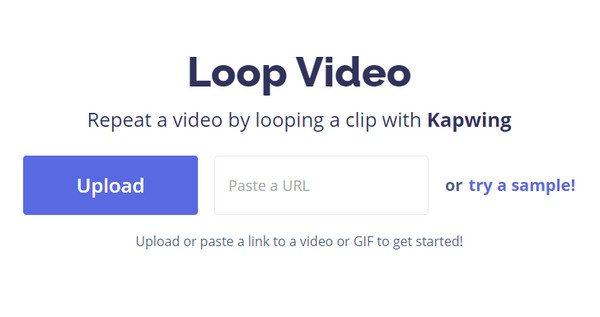
ขั้นตอนที่ 2.เมื่อ Kapwing นำคุณไปยังหน้าต่างอื่น ให้เลือกตัวเลือกลูปจากแผงด้านซ้าย คุณยังสามารถค้นหาความยาววิดีโอโดยประมาณสำหรับผลลัพธ์ได้อีกด้วย
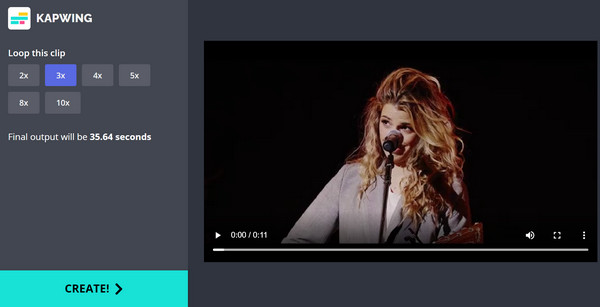
ขั้นตอนที่ 3หลังจากแก้ไขแล้ว ให้คลิกปุ่ม "สร้าง" เพื่อใช้การวนซ้ำ คลิกปุ่ม "ดาวน์โหลด" เพื่อบันทึกคลิปลงในคอมพิวเตอร์ของคุณ
ส่วนที่ 3: เพิ่มภาพเพื่อยืดเวลาวิดีโอ
เนื่องจาก AnyRec Video Converter มีคุณสมบัติหลายอย่าง MV Maker ช่วยให้คุณสร้างวิดีโอได้นานขึ้น โดยเฉพาะอย่างยิ่งหากคุณต้องการคอมไพล์คลิป สิ่งที่ดีที่สุดที่ควรทำคือการอัพโหลดลงบนซอฟต์แวร์และเพิ่มเอฟเฟ็กต์ MV Maker มีธีมที่หลากหลาย ขึ้นอยู่กับวิดีโอที่คุณต้องการสร้าง คุณยังสามารถนำเข้ารูปแบบอินพุต เช่น MOV, MKV, MP4, WMV เป็นต้น นอกจากนี้ เครื่องมือยังให้คุณเลือกรูปแบบเอาต์พุต ความละเอียดของวิดีโอ คุณภาพ และการตั้งค่าขั้นสูงอื่นๆ
วิธีสร้างวิดีโอให้ยาวขึ้นโดยใช้ MV Maker ของ AnyRec Video Converter:
ขั้นตอนที่ 1.เปิดซอฟต์แวร์และไปที่เมนู MV Maker คลิกปุ่ม "เพิ่ม" เพื่ออัปโหลดไฟล์วิดีโอจากคอมพิวเตอร์ ทำซ้ำขั้นตอนนี้หากคุณต้องการอัปโหลดหลายไฟล์

ขั้นตอนที่ 2.เลือกหนึ่งในธีมที่กำหนดไว้ล่วงหน้าเพื่อสร้างสีสันมากขึ้น จากนั้นแก้ไขผลลัพธ์ตามที่คุณต้องการ คุณยังสามารถเลือกอัตราส่วนภาพอื่นๆ เช่น 16:9 และ 1:1 ดูตัวอย่างวิดีโอ

ขั้นตอนที่ 3ไปที่แท็บ "การตั้งค่า" และเพิ่มแทร็กเสียงและชื่อ จากนั้นไปที่เมนู "ส่งออก" และกำหนดการตั้งค่าเอาต์พุต คลิกปุ่ม "เริ่มส่งออก" เพื่อบันทึกไฟล์วิดีโอ

ตอนที่ 4: รวมรูปภาพและวิดีโอให้ยาวขึ้น
ประการสุดท้าย การรวบรวมวิดีโอไม่ได้มีไว้สำหรับฟุตเทจเท่านั้น คุณยังสามารถเพิ่มรูปภาพเพื่อสร้างวิดีโอให้ยาวขึ้นได้อีกด้วย AnyRec Video Converter ช่วยให้คุณสามารถรวมวิดีโอและภาพถ่ายด้วยคุณลักษณะ Video Merger มีเครื่องมือที่จำเป็นทั้งหมดในการแก้ไขไฟล์มีเดีย รวมถึงอัตราส่วนภาพ ตัวกรอง เสียง และลายน้ำ การแสดงตัวอย่างแบบเคียงข้างกันยังช่วยให้คุณแยกแยะการแก้ไขที่ดีที่สุดได้อีกด้วย
วิธีทำวิดีโอให้ยาวขึ้นด้วย โปรแกรมแปลงวิดีโอ AnyRec การรวมวิดีโอ:
ขั้นตอนที่ 1.เปิดซอฟต์แวร์และไปที่กล่องเครื่องมือ เลือก Video Merger จากรายการแล้วคลิกปุ่ม Add เพื่อนำเข้าไฟล์ หากต้องการเพิ่มรูปภาพ ให้คลิกปุ่มเพิ่มจากหน้าต่างถัดไป

ขั้นตอนที่ 2.แก้ไขวิดีโอและเปลี่ยนจากรูปภาพ คุณยังสามารถแก้ไขทีละไฟล์ได้โดยคลิกไอคอนจากภาพขนาดย่อ เครื่องมืออื่น ๆ จะปรากฏขึ้นด้วยการดำเนินการนี้

ขั้นตอนที่ 3เมื่อคุณแก้ไขเสร็จแล้ว ให้เลือกเส้นทางโฟลเดอร์ที่กำหนดจากเมนูบันทึกไปยัง คลิกปุ่มส่งออกเพื่อบันทึกผลลัพธ์
ส่วนที่ 5: คำถามที่พบบ่อยเกี่ยวกับการทำให้วิดีโอยาวขึ้น
-
1. วิดีโอที่ยาวขึ้นจะได้รับยอดดูมากขึ้นหรือไม่
ขึ้นอยู่กับกลุ่มเป้าหมายและหัวข้อที่คุณสร้าง คุณต้องดำเนินการหรือวางกลยุทธ์การไหลของสคริปต์อย่างแน่นอนที่สุด หากคุณต้องการจำนวนการดูที่มากขึ้น คุณควรพิจารณาแพลตฟอร์มที่ผู้คนจำนวนมากจะได้ดูวิดีโอของคุณ
-
2. นาทีที่แนะนำในการสร้างวิดีโอที่ยาวขึ้นคืออะไร?
เว้นแต่คุณจะโพสต์วิดีโอบนแพลตฟอร์มโซเชียลมีเดีย เช่น Facebook ควรทำคลิปสั้นๆ ประมาณสองนาทีจะดีกว่า แต่ถ้าคุณต้องการแบ่งปันฟุตเทจที่ให้ข้อมูล คุณต้องแน่ใจว่าข้อมูลที่จำเป็นทั้งหมด เพิ่มเสียงลงในวิดีโอ ภายในสองนาที
-
3. วิธีที่ดีที่สุดสำหรับวิดีโอคุณภาพสูงคืออะไร
คุณควรใช้โปรแกรมที่ยอดเยี่ยมที่ให้คุณกำหนดการตั้งค่าเอาต์พุต ในกรณีนี้, AnyRec Video Converter เป็นทางออกที่ดีที่สุดสำหรับผลผลิตคุณภาพสูง นอกจากนี้ คุณยังสามารถแก้ไขการตั้งค่าเสียงแยกต่างหาก
บทสรุป
การสร้างวิดีโอให้ยาวขึ้นอาจใช้ทางเลือกมากมาย และคุณสามารถเป็นผู้สร้างที่ยอดเยี่ยมได้เมื่อคุณทำให้ผู้คนดูวิดีโอของคุณบนอินเทอร์เน็ต เกิน ทำวิดีโอบูมเมอแรง, กับ AnyRec Video Converter, คุณสามารถตัดต่อวิดีโอได้อย่างไร้ขีดจำกัด! ลองรุ่นทดลองฟรีและแก้ไขวิดีโอที่ไม่ซ้ำใคร!
ดาวน์โหลดอย่างปลอดภัย
ดาวน์โหลดอย่างปลอดภัย
